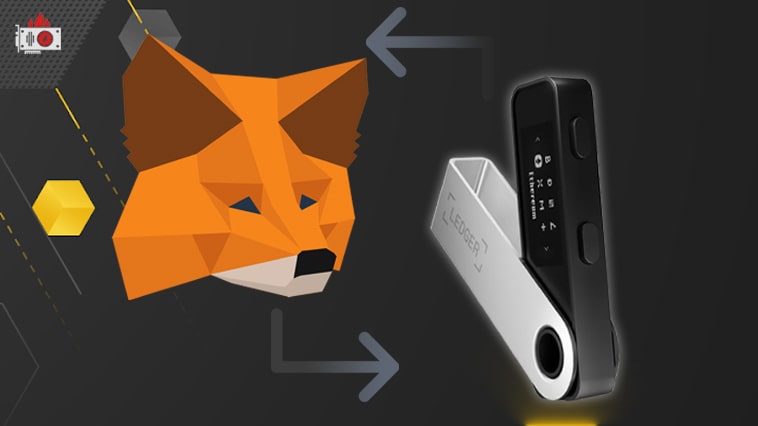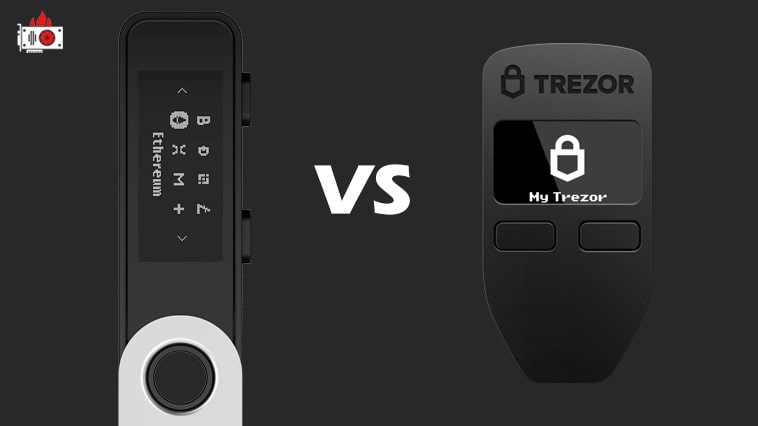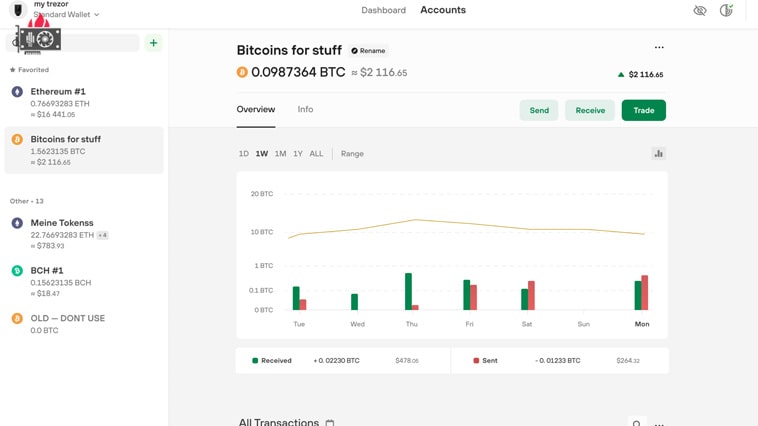Розглянемо, як правильно підключити Ledger до Metamask та проводити транзакції у гаманці Metamask з рахунків Ledger.
Навіщо підключати Ledger до Metamask? Кожен з гаманців має свої переваги та недоліки.
Використовуючи гаманець Metamask, ви можете швидко переводити криптовалюту, створювати рахунки та проходити ідентифікацію на багатьох крипто сайтах та сервісах. Гаманець Metamask є найпопулярнішим онлайн гаманцем у світі. Тому багато сайтів як ідентифікацію просять підключити гаманець Metamask. Ті, хто бере участь у різних активностях, IDO, ICO, IEO, тестнетах, децентралізованих біржах, це все знають.
Проблема Metamask у тому, що він небезпечний. Ваші приватні ключі зберігаються у вас, але вводити їх потрібно в онлайн режимі, що небезпечно. Зберігати великі суми в Metamask не можна.
Замовляйте крипто-гаманець лише на офіційному сайті виробника. Офіційний сайт Ledger, офіційний сайт Trezor.
Апаратний криптогаманець Ledger, на відміну від Metamask, є одним з найбезпечніших способів зберігання криптовалюти. Ваші приватні ключі знаходяться на апаратному гаманці та не потрапляють у мережу. Інвестори та всі, хто піклується про свою криптовалюту, зберігають її на холодному гаманці.
Недоліком Ledger є те, що ви не можете так легко та просто здійснювати транзакції, як у Metamask, а також не зможете проходити різного роду ідентифікації на сайтах. Тут потрібен тільки Metamask.
Але є рішення, це підключити свій рахунок у Ledger до гаманця Metamask. Ви зможете використовувати свій рахунок у Ledger, як рахунок у Metamask. При цьому гаманець Ledger не обмінюється приватними ключами з Metamask, тільки адресою рахунку та балансом.
У цьому випадку, Metamask виступає оболонкою для вашого рахунку у гаманці Ledger. Транзакції також потрібно підтверджувати тільки за допомогою апаратного гаманця Ledger. Тобто, ми маємо всі переваги Metamask і надійність Ledger.
Рекомендації від Ledger для підключення до Metamask
Перед тим, як приступити до підключення Ledger до Metamask, прочитайте рекомендації від компанії Ledger, при підключенні до Metamask:
- Не імпортуйте мнемонічну фразу з 12 слів гаманця MetaMask на пристрій Ledger. Фрази відновлення MetaMask генеруються онлайн. Тому їх небезпечно використовувати для зберігання монет на холодних гаманцях.
- На пристрої Ledger рекомендується вводити виключно фразу відновлення з 24 слів, яка була створена під час його першочергового налаштування.
- Не імпортуйте вашу фразу відновлення з 24 слів від Ledger у MetaMask за допомогою функції «Імпортувати рахунок». Це поставить під загрозу безпеку вашої мнемонічної фрази (приватного ключа).
Що потрібно зробити перед тим, як підключити Ledger до Metamask
Обов’язково виконайте всі рекомендації нижче:
- Оновіть додаток Ledger Live до останньої версії за цим посиланням. Як оновити Ledger Live. Якщо ще немає додатка, завантажуємо Ledger Live з офіційного сайту Ledger.
- Запустіть додаток Ledger Live, після чого відкрийте вкладку «Мій Ledger» за допомогою вашого пристрою Ledger. Далі слід переконатися, що апаратний гаманець Ledger працює на останній версії прошивки. Як оновити прошивку Ledger Nano S Plus.
- Переконайтеся, що на вашому пристрої Ledger встановлена остання версія додатку Ethereum (ETH).
- І не забудьте закрити додаток Ledger Live, оскільки він може конфліктувати з MetaMask.
Якщо у вас гаманець Ledger Nano X, читайте детальний огляд за посиланням.
Підключаємо Ledger до Metamask
Підключення здійснюється через додаток Ethereum (ETH) на вашому Ledger. При цьому ви підключаєте відразу всі мережі, які є у гаманці Ledger. Вам не потрібно окремо підключати рахунки у мережі Ethereum, Binance Smart Chain та так далі.
Крок 1. Підключаємо гаманець Ledger до комп’ютера та розблоковуємо його
Підключаємо апаратний гаманець Ledger до комп’ютера, розблоковуємо його та запускаємо додаток Ethereum (ETH). Додаток запускаємо безпосередньо з гаманця, а не з Ledger Live. Ledger Live закриваємо.
Крок 2. Відкриваємо гаманець Metamask та підключаємо Ledger
Відкриваємо гаманець Metamask, переходимо на мережу Ethereum.
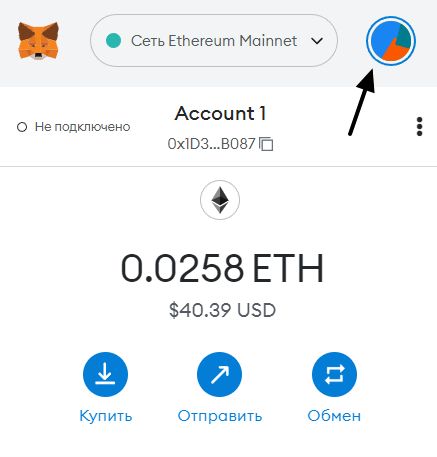
Натискаємо на іконці вашого облікового запису, вибираємо меню “Підключити апаратний гаманець”.
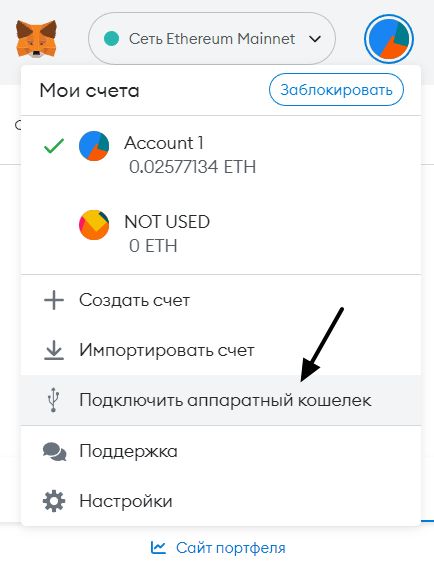
Вибираємо Ledger. В цей момент ваш криптогаманець Ledger вже має бути підключений до комп’ютера, розблокований і в ньому має бути відкрито додаток Ethereum.
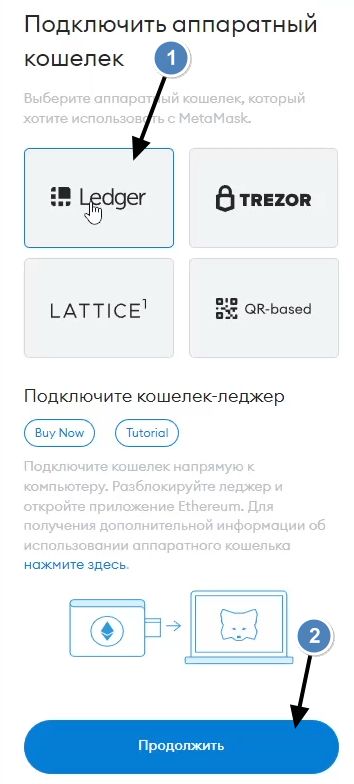
У спливаючому вікні “Підключення HID пристрою” виберіть ваш криптогаманець і натисніть “Підключити”.
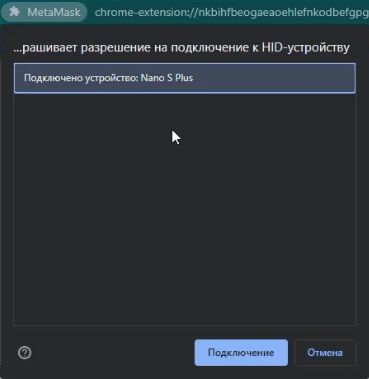
Вибираємо рахунок, який хочемо підключити до Ledger. Зверніть увагу, якщо у вас є кілька токенів у одній мережі, вони всі будуть відображатися в Metamask і з ними так само можна буде працювати.
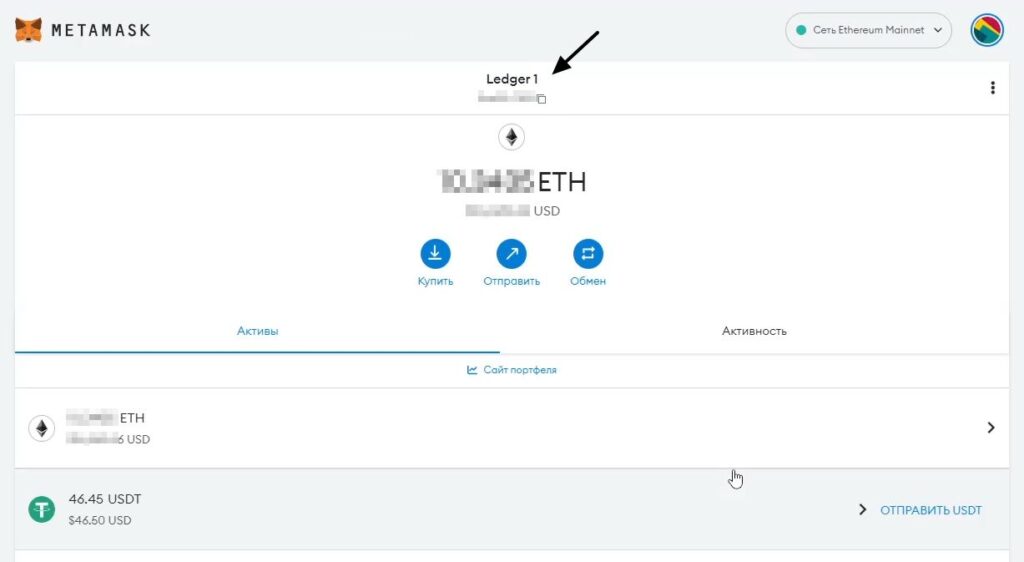
У Metamask буде створений новий обліковий запис “Ledger 1” і ви побачите всі монети, які у вас є в Ledger у мережі Ethereum. Якщо це буде інша мережа, буде те ж саме. Якщо всі монети не відображаються, буде посилання “Показати всі токени” або додайте їх вручну. Як це робити, читайте на нашому сайті, у розділі Metamask.
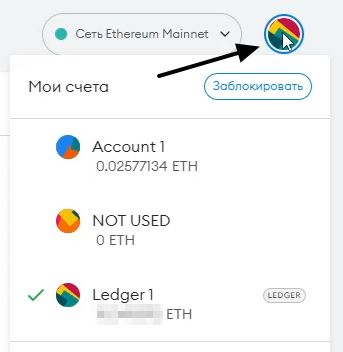
На Ledger у мене є монети BNB в мережі Binance Smart Chain. Якщо я перейду в Metamask в мережу Binance Smart Chain і виберу обліковий запис Ledger 1, я побачу всі токени в мережі Binance Smart Chain у гаманці Ledger у Metamask.
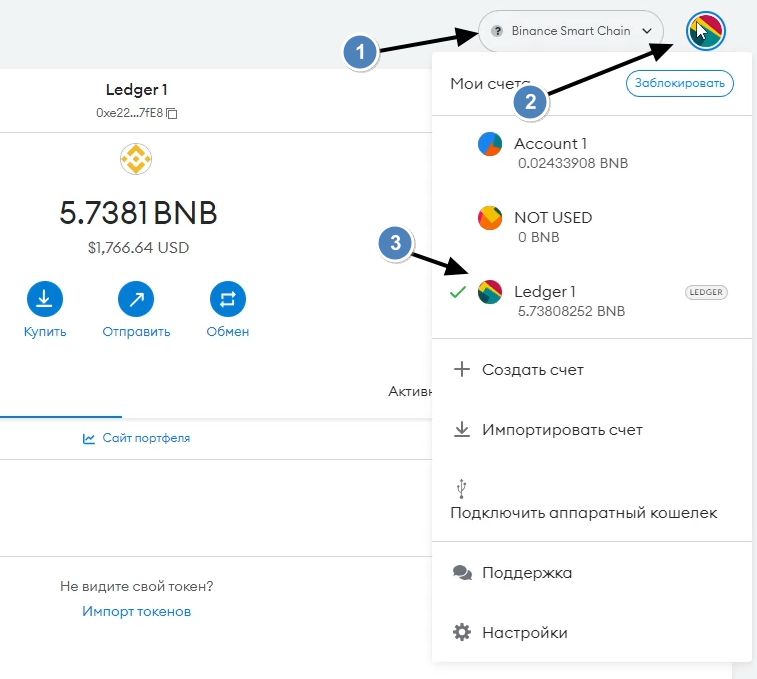
Якщо б у мене були ще монети, крім BNB, у мережі BSC, я б їх також побачив.
Як проводити транзакції з гаманця Ledger через Metamask
Як підключити Ledger до Metamask розібралися. Тепер давайте розглянемо, як проводити транзакції та як їх підтверджувати. Я буду переказувати BNB з гаманця Ledger на свій же рахунок у гаманці Metamask.
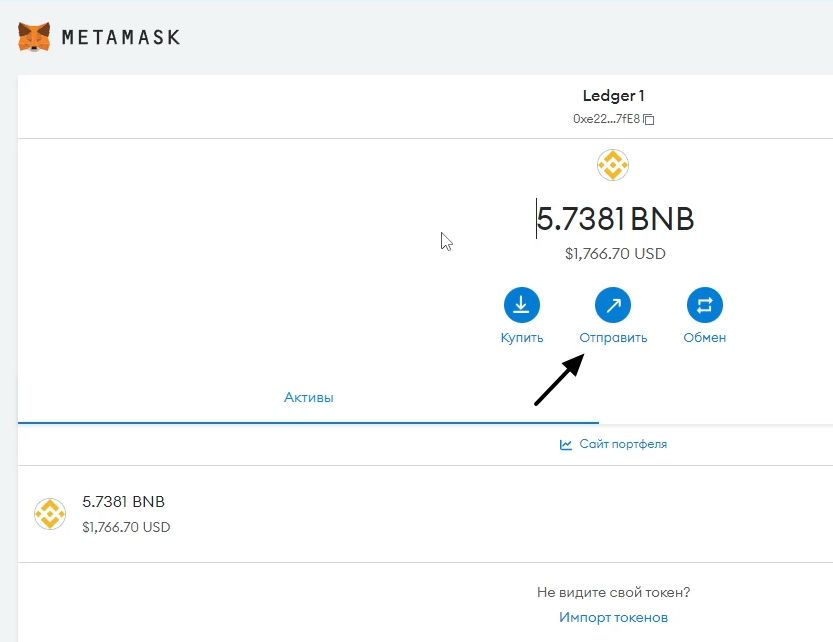
У обліковому записі Ledger 1 натискаємо відправити. Якщо у вас більше однієї монети, переходьте безпосередньо до потрібної монети і там натискаєте “Відправити”.
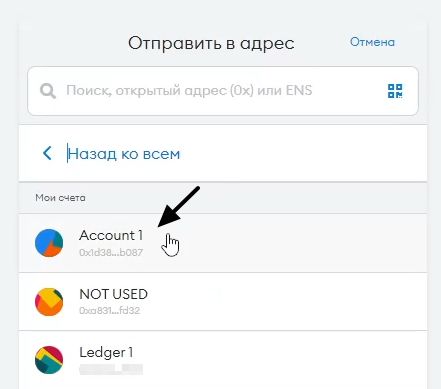
Я відправляю монети BNB з рахунку в Ledger на свій рахунок у Metamask. Мій рахунок Ledger підключений до Metamask, але це все одно рахунок Ledger. Вибираю Account 1, це мій стандартний рахунок гаманця Metamask.
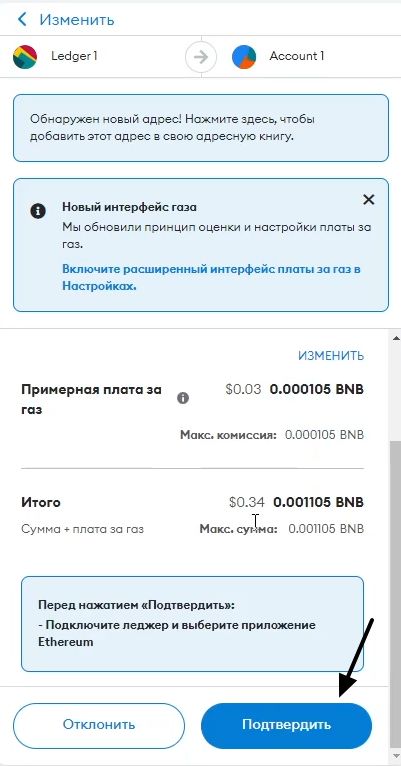
Вказую суму та комісію, і натискаю “Підтвердити”. У цей момент, гаманець Ledger повинен бути підключений до комп’ютера, розблокований і в ньому запущено додаток Ethereum.
Нам потрібно буде підтвердити транзакцію на гаманці Ledger.
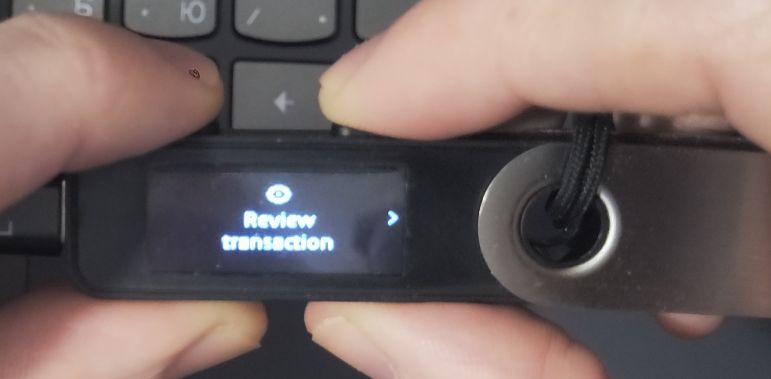
На гаманці Ledger ви побачите напис Review transaction. Переходимо далі, стрілочка вправо.
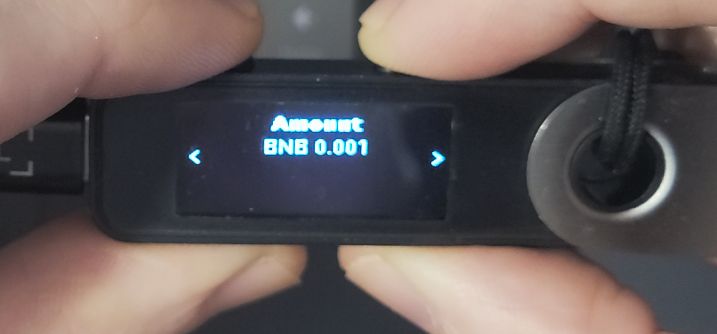
Дивимося кількість, яку ми хочемо перерахувати.
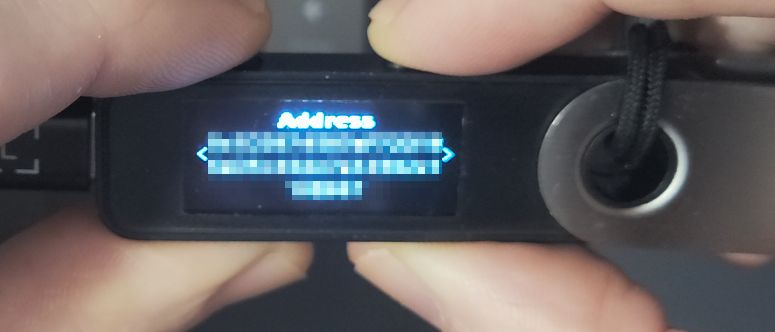
Переконайтеся, що адреса одержувача вірна.

Переконайтеся у правильності мережі, у якій відправляються монети.
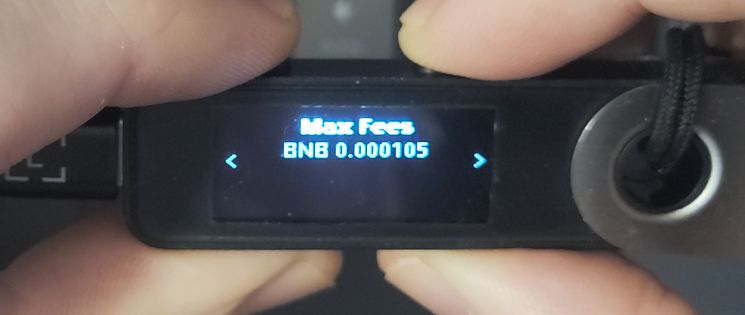
Перевірте максимальну комісію.
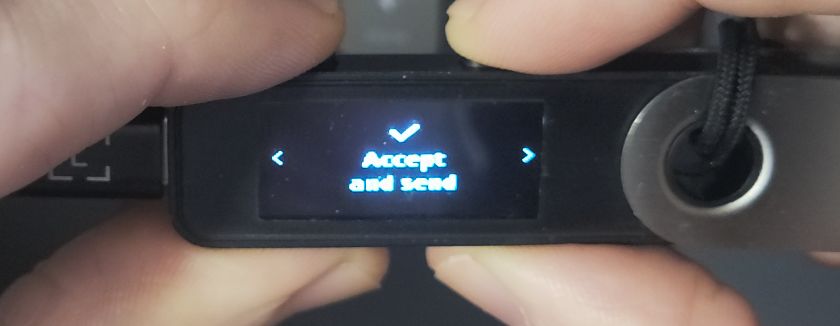
Якщо все вірно, підтверджуємо транзакцію натисканням “Accept and send”.
Замовляйте крипто-гаманець лише на офіційному сайті виробника. Офіційний сайт Ledger, офіційний сайт Trezor.